Come masterizzare gratis
Sei alle prime armi con il mondo del computer e stai cercando una maniera super-semplice per masterizzare i tuoi documenti su CD o DVD? Hai scaricato un'immagine in formato ISO da Internet e ti serve un programma per poterlo masterizzare su un dischetto? Lieto di annunciarti che sei capitato nel posto giusto, al momento giusto.
Con la guida di oggi, ti spiegherò infatti come masterizzare gratis qualsiasi tipo di dischetto: dai classici CD e DVD per l'archiviazione dei dati ai DVD video, senza dimenticare i CD audio e la masterizzazione di file immagine in formato ISO (e non solo). Ti garantisco che potrai fare tutto in maniera estremamente semplice, senza “bruciare” alcun dischetto e, soprattutto, senza dover necessariamente acquistare costose suite per la masterizzazione a pagamento.
L'operazione è fattibile sia su Windows che su macOS. Di strumenti adatti allo scopo ne esistono a bizzeffe per entrambi i sistemi operativi. Non devi far altro che scegliere quello che ti sembra più adatto alle tue esigenze e cominciare a servirtene seguendo le indicazioni che sto per fornirti. Buona lettura e buona masterizzazione!
Indice
- Come masterizzare un CD gratis
- Come masterizzare gratis CD audio
- Come masterizzare gratis DVD
- Come masterizzare un DVD protetto gratis
Come masterizzare un CD gratis
Vorresti capire come masterizzare un CD gratis agendo da Windows oppure da macOS? Allora attieniti alle indicazioni che trovi qui di seguito. È molto semplice, non hai assolutamente nulla di cui preoccuparti.
Masterizzare gratis con Windows 10
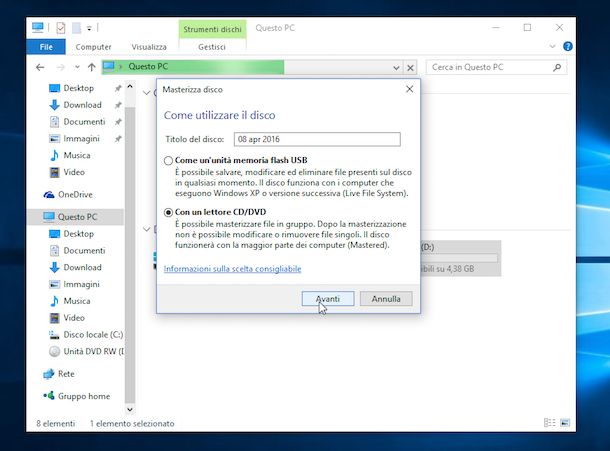
Se è tua intenzione masterizzare gratis con Windows 10 e con Windows 11, ti informo che puoi riuscire nel tuo intento adoperando lo strumento predefinito del sistema operativo che è accessibile tramite Esplora file.
Per sfruttarlo, tanto per cominciare, inserisci nel masterizzatore collegato al PC un dischetto vuoto, dopodiché fai clic sul messaggio di notifica di AutoPlay, seleziona l'opzione Masterizzare file su disco e, se necessario, clicca sul tasto OK per passare alla schermata per la masterizzazione.
Se dopo aver inserito il dischetto vuoto nel masterizzatore non vedi comparire la finestra di AutoPlay, puoi avviare “manualmente” lo strumento per la masterizzazione, facendo clic sull'icona di Esplora file (quella con la cartella gialla) presente sulla barra delle applicazioni, selezionando la voce Questo PC nella barra di sinistra nella finestra comparsa sul desktop e facendo doppio clic sull'icona del dischetto sita in corrispondenza della sezione Dispositivi e unità a destra.
Nella schermata adesso proposta, scegli l'opzione Come un lettore CD/DVD (l'altra opzione, ovvero come un'unità di memoria Flash USB, consente di modificare i file sul dischetto in altre sessioni di scrittura successive, ma riduce la compatibilità dei supporti con dispositivi diversi dai PC Windows), clicca sul bottone Avanti, trascina nella finestra che si apre i file che è tua intenzione scrivere sul disco e premi sul pulsante Scrivi su disco posizionato in alto.
Adesso, digita nel campo di testo preposto il nome che vuoi assegnare al dischetto, determina la velocità di masterizzazione mediante il menu apposito e premi sul tasto Avanti per avviare il processo per masterizzare gratis.
Se hai necessità di masterizzare dei file immagine, ti comunico che lo strumento predefinito di Windows per la masterizzazione si può usare anche per questo. Per fare ciò, dopo aver inserito nel masterizzatore collegato al computer il dischetto vuoto da adoperare, chiudi l'eventuale schermata di AutoPlay mostrata, fai clic destro sull'icona del file immagine di tuo interesse, scegli l'opzione Masterizza immagine ISO dal menu contestuale e poi il masterizzatore dal menu a tendina apposito.
Per concludere, se vuoi fare in modo che Windows effettui una verifica dei file scritti sul dischetto a processo di masterizzazione ultimato seleziona l'opzione Verifica il disco dopo la masterizzazione, dopodiché clicca sul tasto Masterizza per avviare la scrittura del disco.
Masterizzare gratis con Mac
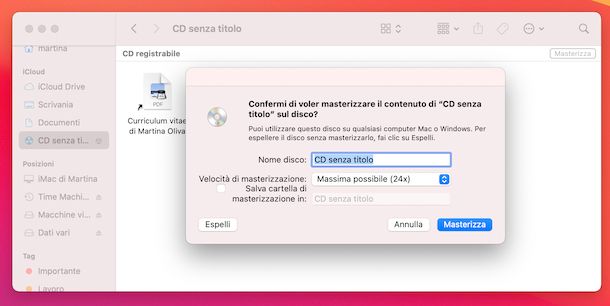
Se vuoi masterizzare gratis con Mac, puoi avvalerti, anche in tal caso, dello strumento predefinito di macOS che è accessibile tramite il Finder.
Per potertene servire, in primo luogo, inserisci nel masterizzatore collegato al Mac un dischetto vuoto. Successivamente, se vedi comparire una finestra che ti chiede quale operazione intendi effettuare clicca sulla voce Apri Finder e premi sul tasto OK.
Se la finestra di cui sopra non compare, apri “manualmente” il Finder facendo clic sulla relativa icona (quella con la faccina che sorride) che trovi sulla barra Dock e, nella schermata mostrata, fai clic sull'icona del dischetto nella sezione Dispositivi nella barra laterale a sinistra.
A questo punto, trascina i file che vuoi masterizzare sul dischetto all'interno della finestra mostrata, clicca sul menu File in alto a sinistra e seleziona da esso l'opzione Masterizza [nome disco] oppure premi sul tasto Masterizza in alto a destra.
Successivamente, compila il campo di testo Nome disco con il nome che vuoi assegnare al supporto, imposta la velocità di scrittura dal menu a tendina Velocità di masterizzazione e premi sul bottone Masterizza per dare il via alla masterizzazione.
Puoi servirti del Finder anche per masterizzare un file immagine. In questo caso, dopo aver inserito nel masterizzatore collegato al computer un dischetto vuoto, fai clic destro sull'icona del file immagine e seleziona l'opzione Masterizza su disco dal menu contestuale.
Nella finestra visualizzata sulla scrivania, fai clic sulla freccia in alto a destra, indica la velocità di scrittura tramite il menu a tendina Velocità, intervieni sulla sezione Dopo la masterizzazione per determinare quali operazioni eventualmente compiere una volta ultimata la procedura di masterizzazione e clicca sul tasto Masterizza per dare il via al processo di scrittura.
Altre soluzioni per masterizzare un CD gratis

Le soluzioni per masterizzare gratis che ti ho già proposto non ti hanno convinto in modo particolare e preferiresti rivolgerti ad altre soluzioni, magari di terze parti? Se è così, puoi usare i software che ho provveduto a inserire nell'elenco sottostante.
- CDBurnerXP (Windows) — è uno dei migliori programmi gratuiti per masterizzare gratis al PC. È in grado di creare CD, DVD e Blu-Ray con dati, masterizzare e generare file immagine in formato ISO, creare CD audio, DVD video e copiare i dischetti. A discapito del nome, è compatibile con tutte le versioni di Windows ed è fruibile anche in una versione portable che non richiede alcuna installazione per funzionare.
- ImgBurn (Windows) — è un software per masterizzare gratis destinato principalmente alla masterizzazione (e alla creazione) dei file immagine. Supporta i classici file ISO, ma anche le immagini in formato BIN, NRG e IMG. Questo significa che è in grado di creare DVD, CD e Blu-Ray di qualsiasi genere assicurando il massimo livello di compatibilità con tutti i device.
- Burn (macOS) — è un'eccellente software gratuito per masterizzare CD e DVD gratis, uno dei più completi disponibili in ambiente Mac. Purtroppo però il suo sviluppo è fermo da tempo, ma nonostante ciò continua a funzionare egregiamente anche sulle più recenti versioni di macOS. Permette di creare dischi di dati, CD audio, DVD video, copia dischetti e di creare e masterizzare file immagine in formato ISO.
Come masterizzare gratis CD audio
Hai bisogno di masterizzare gratis CD e audio e vorresti capire in che maniera riuscirci? Allora attieniti alle istruzioni che trovi qui sotto. Anche in tal caso l'operazione è piuttosto semplice, sia su Windows che su macOS, non hai nulla di cui allarmarti.
Windows Media Player (Windows)
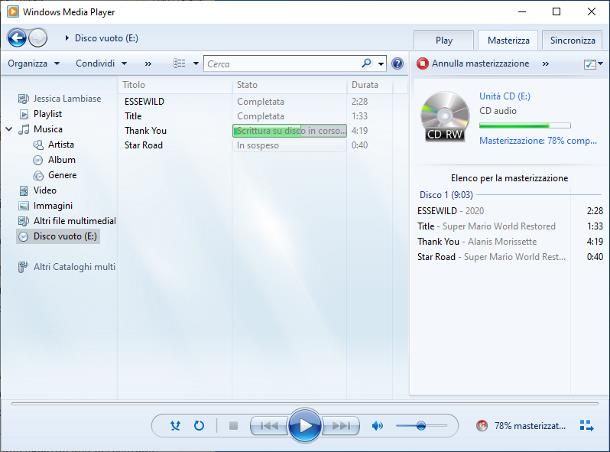
Su Windows, per masterizzare gratis un CD musicale è possibile adoperare Windows Media Player, il player audio predefinito e gratuito dei sistemi operativi dell'azienda di Redmond che, forse non tutti lo sanno, può essere adoperato anche per effettuare l'operazione in questione.
Per avvalerti di Windows Media Player per il tuo scopo, provvedi innanzitutto di inserire nel masterizzare collegato al computer un dischetto vuoto, dopodiché chiudi la finestra di AutoPlay che eventualmente compare sullo schermo e avvia il programma facendo clic sul pulsante Start (quello con il logo di Microsoft) che trovi sulla barra delle applicazioni e selezionando il collegamento pertinente nel menu Start che compare (se non riesci a trovarlo è perché il software non è attivo, per risolvere segui le istruzioni contenute nel mio tutorial su come scaricare Windows Media Player).
Quando visualizzi la finestra di Windows Media Player sul desktop, fai clic sulla scheda Masterizza posizionata in alto a destra e aggiungi i brani da masterizzare, facendo clic sulle sezioni Musica o Altri file multimediali per accedere alle relative raccolte e trascinando gli elementi di riferimento a destra. Se le raccolte multimediali non contengono i file che desideri masterizzare sul dischetto, puoi aggiungerli spostandoli preventivamente nelle cartelle corrispondenti di Windows.
Successivamente, fai clic sul tasto Opzioni di masterizzazione (quello con un riquadro con segno di spunta) e scegli la voce CD audio, dunque clicca ancora sull'icona Opzioni di masterizzazione, seleziona la voce Altre impostazioni di masterizzazione e imposta la velocità di masterizzazione dal menu a tendina Velocità di masterizzazione.
Per concludere, fai clic sul pulsante OK e sul bottone Avvia masterizzazione che si trova in alto a destra per avviare la creazione del supporto.
Se la cosa può interessarti, ti comunico che puoi avvalerti di Windows Media Player anche per masterizzare CD MP3 gratis. Per riuscirci, ti basta seguire gli stessi passaggi che ti ho già indicato nelle righe precedenti, ma in tal caso devi lasciare attiva l'opzione CD o DVD dati nel menu mostrato dopo aver fatto clic sul tasto Opzioni di masterizzazione.
iTunes/Musica (Windows/macOS)
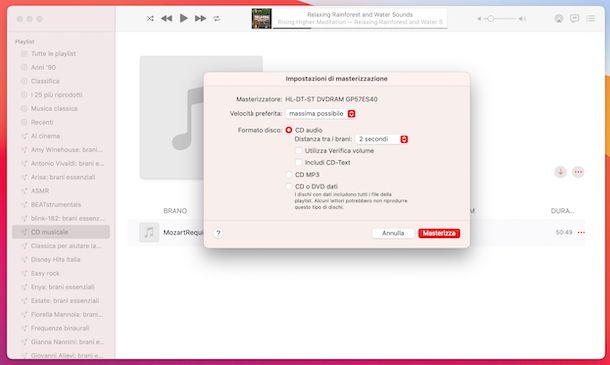
Quando si parla della possibilità di masterizzare gratis dei dischi audio è praticamente impossibile non fare il nome di iTunes (su macOS 10.14 Mojave o versioni precedenti) e Musica (su macOS 10.15 Catalina o versioni successive). Si tratta per l'appunto di due soluzioni Apple completamente a costo zero per macOS, grazie alle quali è possibile gestire la raccolta musicale del computer e masterizzare dischi musicali. iTunes è disponibile anche per Windows, ma in tal caso va preventivamente scaricato e installato, come spiegato nella mia guida sull'argomento.
Per usare i programmi in questione per il tuo scopo, provvedi in primo luogo a inserire un dischetto vuoto nel masterizzatore collegato al computer, dopodiché se stai usando macOS e puoi avvalerti Musica, apri il programma selezionando la relativa icona dal Launchpad o dalla cartella Applicazioni e, una volta visualizzata la finestra dell'applicazione sulla scrivania, fai clic destro sulla voce Playlist presente nella barra laterale di sinistra e seleziona la voce Nuova playlist dal menu proposto.
Nel caso di iTunes, invece, avvia il programma selezionando sempre la relativa icona dal Launchpad o dalla cartella Applicazioni di macOS oppure il collegamento annesso al menu Start o al desktop di Windows, dunque seleziona l'opzione Musica dal menu a tendina in alto e procedi analogamente a come spiegato poc'anzi per Musica.
A prescindere dal software usato, provvedi ora a digitare un titolo a piacere per la playlist nel campo apposito in alto a destra e aggiungi ad essa i brani nella libreria musicale che desideri masterizzare, facendoci clic destro sopra, selezionando la voce Aggiungi alla playlist dal menu contestuale e poi il titolo della playlist appena creata. In alternativa, seleziona i brani e trascinarli sul nome della playlist nella barra laterale di sinistra.
Per concludere, fai clic destro sul titolo della playlist e scegli la voce Masterizza playlist su disco dal menu contestuale. Nella finestra adesso visibile, in corrispondenza della voce Formato disco imposta l'opzione CD audio, usa i menu a tendina Velocità preferita e Distanza tra i brani per indicare la velocità di masterizzazione e la distanza tra brani e avvia la scrittura del disco premendo sul pulsante Masterizza.
Ti informo che puoi avvalerti sia di iTunes che di Musica anche per masterizzare gratis un dischetto MP3. I passaggi da compiere sono gli stessi di quelli che ti ho già indicato, con la sola differenza che devi scegliere l'opzione CD MP3 nella finestra con le impostazioni per la masterizzazione.
Come masterizzare gratis DVD

Ti stai domandando in che maniera occorre procedere per masterizzare gratis DVD? La risposta è presto data: per creare dei DVD di dati, puoi adoperare le soluzioni già elencate finora.
Se, invece, il tuo interesse è quello di creare un DVD video compatibile con i classici lettori da salotto, devi provvedere a convertire i tuoi video in un formato compatibile e poi a masterizzarono assicurandoti di scegliere la modalità di scrittura corretta (con le cartelle e la struttura file necessari a una corretta fruizione da lettori DVD). Maggiori info qui.
Come masterizzare un DVD protetto gratis

E per masterizzare un DVD protetto gratis? Come si fa? In tal caso, è opportuno rivolgersi a dei software appositamente dedicati allo scopo, i quali sono per l'appunto in grado di aggirare le protezioni anti-copia che vengono applicate ai dischi. Te ne ho parlato in dettaglio nella mia guida su come masterizzare DVD protetti.
Tieni tuttavia ben a mente che intervenire in questa maniera su un DVD protetto da diritti d'autore è lecito solo se si è in possesso del supporto originale acquistato. La copia di riserva creata dovrà pertanto rimanere a tuo uso strettamente personale. Lungi da me il suggerirti pratiche illecite.

Autore
Salvatore Aranzulla
Salvatore Aranzulla è il blogger e divulgatore informatico più letto in Italia. Noto per aver scoperto delle vulnerabilità nei siti di Google e Microsoft. Collabora con riviste di informatica e cura la rubrica tecnologica del quotidiano Il Messaggero. È il fondatore di Aranzulla.it, uno dei trenta siti più visitati d'Italia, nel quale risponde con semplicità a migliaia di dubbi di tipo informatico. Ha pubblicato per Mondadori e Mondadori Informatica.






